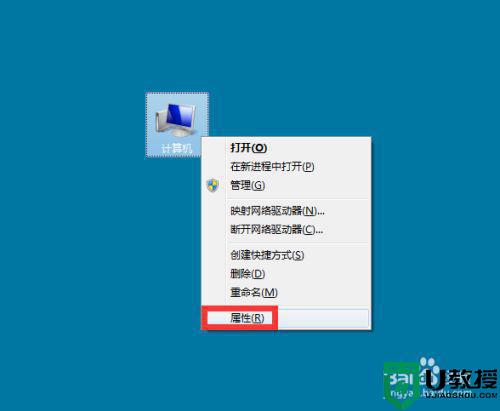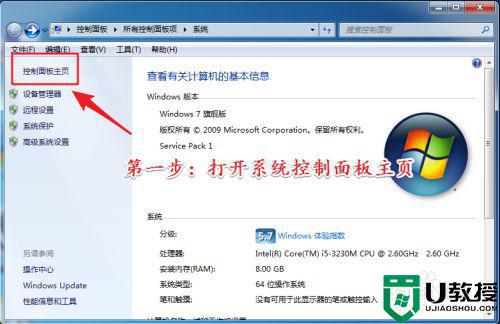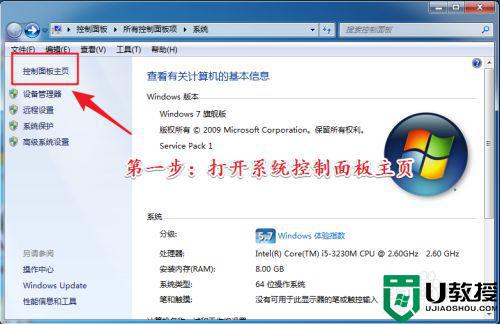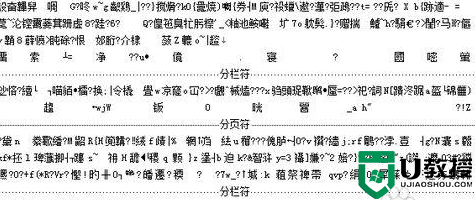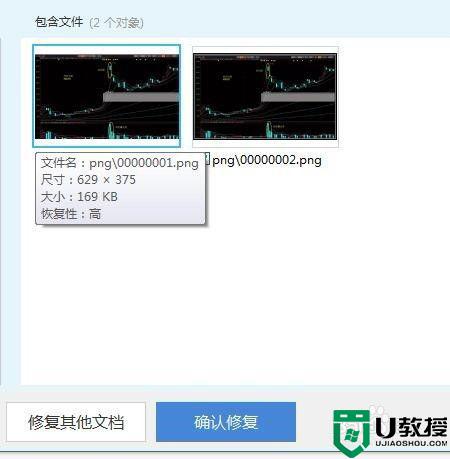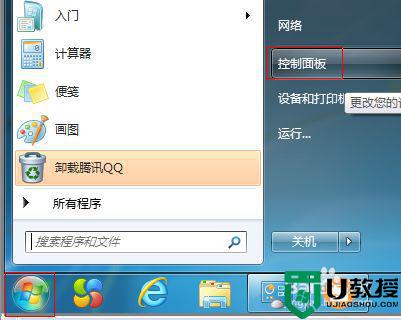win7里面的记事本打开乱码如何修复 win7系统打开记事本是乱码怎么办
时间:2022-07-19作者:xinxin
我们在日常操作win7电脑办公的过程中,难免需要用到记事本工具来进行编辑一些文件,可是最近有用户在打开win7 ghost系统中编辑好的记事本文件时,却发现里面的字体都变成了乱码,对此win7系统打开记事本是乱码怎么办呢?这里小编就来教大家win7里面的记事本打开乱码修复方法。
推荐下载:win7 64位系统正版下载
具体方法:
1、在计算机上右击,点击属性。
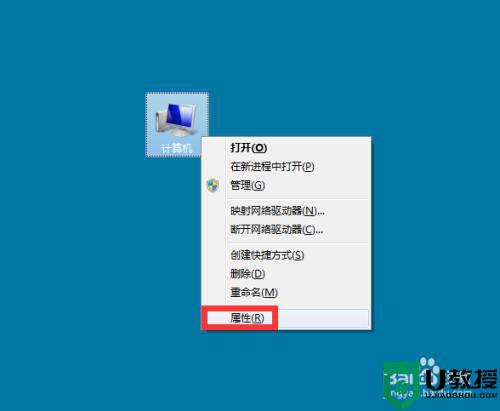
2、弹出对话框,点击控制面板。
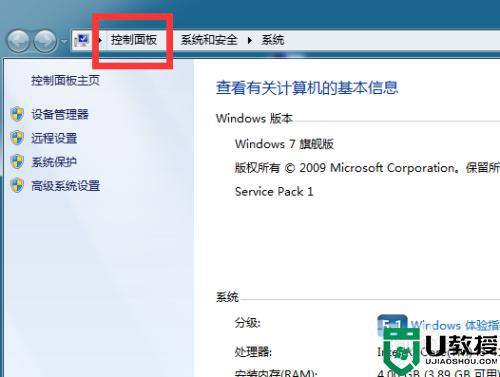
3、弹出对话框,点击时钟、语言和区域。
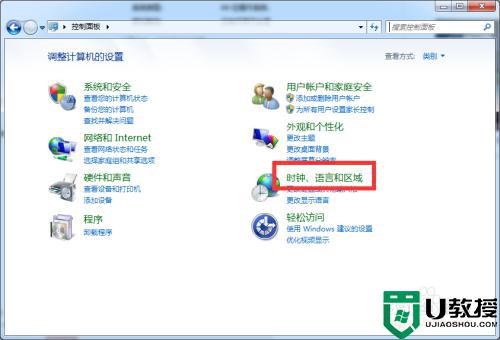
4、进入后,点击更改日期、时间或数字格式。
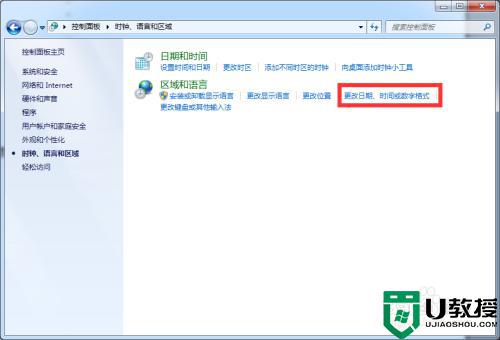
5、弹出对话框,点击管理。
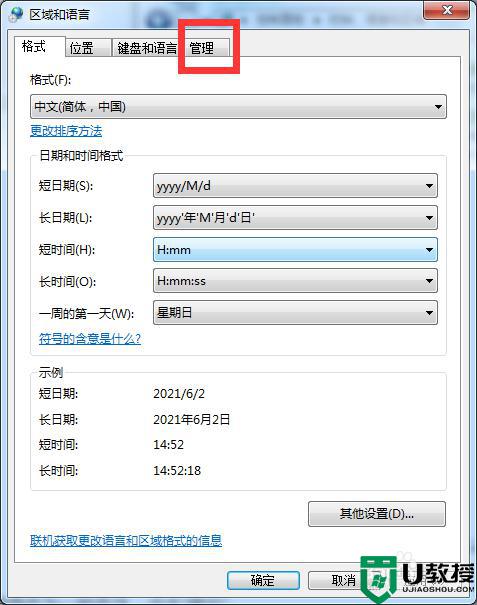
6、点击更改系统区域设置。
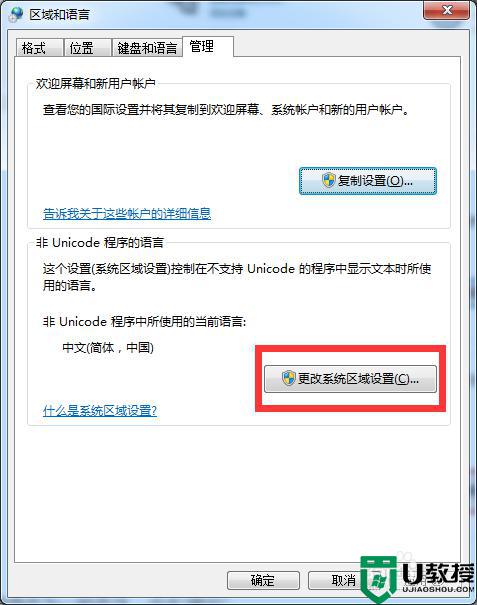
7、弹出对话框,选择任意语言,点击确定。
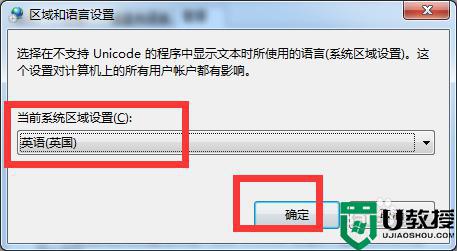
8、弹出对话框,点击现在重新启动。
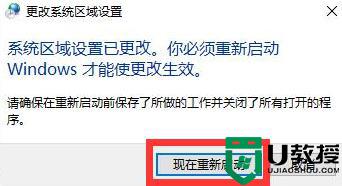
9、重启完成后,再次打开对话框,选择回中文(简体,中国),点击确定,设置完成。
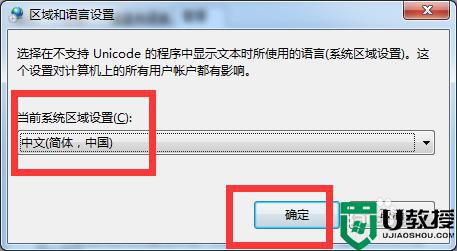
上述就是小编教大家的win7里面的记事本打开乱码修复方法了,有遇到相同问题的用户可参考本文中介绍的步骤来进行修复,希望能够对大家有所帮助。